2019 Peugeot Expert phone
[x] Cancel search: phonePage 245 of 324
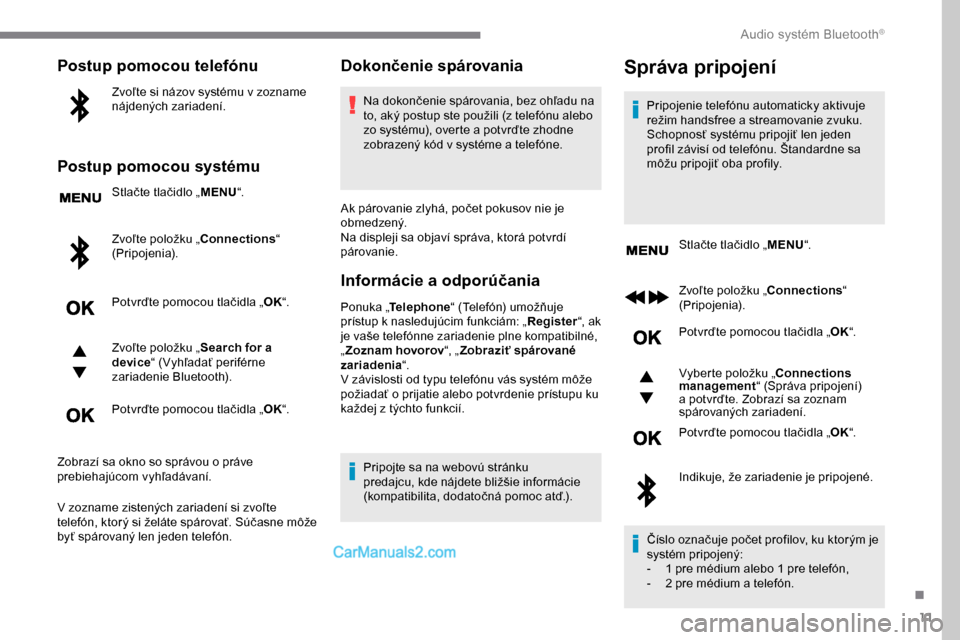
11
Postup pomocou telefónu
Zvoľte si názov systému v zozname
nájdených zariadení.
Postup pomocou systému
Stlačte tlačidlo „MENU“.
Zvoľte položku „Connections “
(Pripojenia).
Potvrďte pomocou tlačidla „ OK“.
Zvoľte položku „ Search for a
device “ (Vyhľadať periférne
zariadenie Bluetooth).
Potvrďte pomocou tlačidla „ OK“.
Zobrazí sa okno so správou o práve
prebiehajúcom vyhľadávaní.
V zozname zistených zariadení si zvoľte
telefón, ktorý si želáte spárovať. Súčasne môže
byť spárovaný len jeden telefón.
Dokončenie spárovania
Na dokončenie spárovania, bez ohľadu na
to, aký postup ste použili (z telefónu alebo
zo systému), overte a potvrďte zhodne
zobrazený kód v systéme a telefóne.
Ak párovanie zlyhá, počet pokusov nie je
obmedzený.
Na displeji sa objaví správa, ktorá potvrdí
párovanie.
Informácie a odporúčania
Ponuka „ Telephone “ (Telefón) umožňuje
prístup k nasledujúcim funkciám: „ Register“, ak
je vaše telefónne zariadenie plne kompatibilné,
„ Zoznam hovorov “, „Zobraziť spárované
zariadenia “.
V závislosti od typu telefónu vás systém môže
požiadať o prijatie alebo potvrdenie prístupu ku
každej z týchto funkcií.
Pripojte sa na webovú stránku
predajcu, kde nájdete bližšie informácie
(kompatibilita, dodatočná pomoc atď.).
Správa pripojení
Pripojenie telefónu automaticky aktivuje
režim handsfree a streamovanie zvuku.
Schopnosť systému pripojiť len jeden
profil závisí od telefónu. Štandardne sa
môžu pripojiť oba profily.
Stlačte tlačidlo „ MENU“.
Zvoľte položku „Connections “
(Pripojenia).
Potvrďte pomocou tlačidla „ OK“.
Vyberte položku „Connections
management “ (Správa pripojení)
a
potvrďte. Zobrazí sa zoznam
spárovaných zariadení.
Potvrďte pomocou tlačidla „ OK“.
Indikuje, že zariadenie je pripojené.
Číslo označuje počet profilov, ku ktorým je
systém pripojený:
-
1 p
re médium alebo 1 pre telefón,
-
2 p
re médium a telefón.
.
Audio systém Bluetooth®
Page 246 of 324
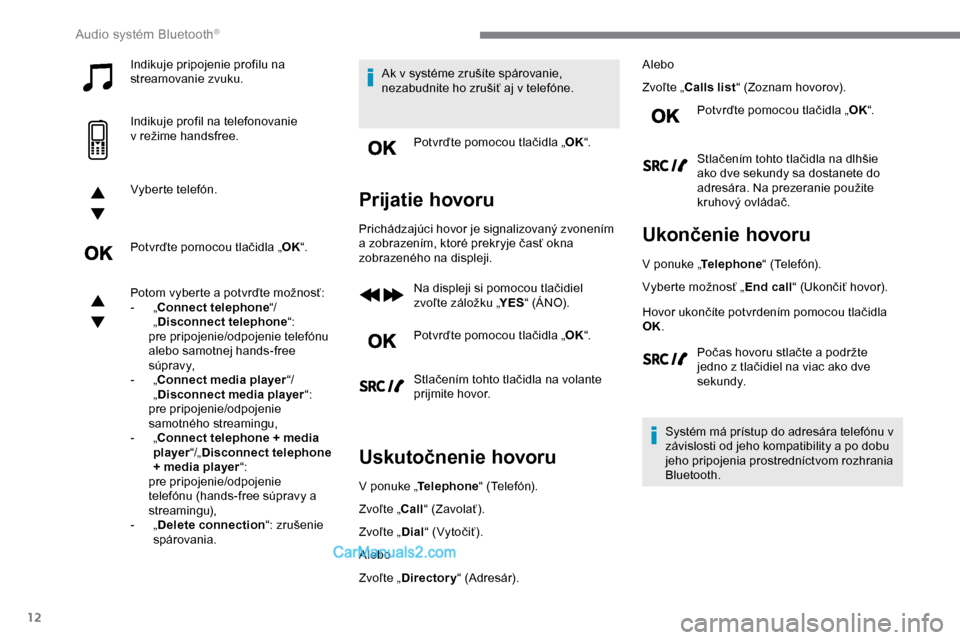
12
Indikuje pripojenie profilu na
streamovanie zvuku.
Indikuje profil na telefonovanie
v režime handsfree.
Vyberte telefón.
Potvrďte pomocou tlačidla „ OK“.
Potom vyberte a
potvrďte možnosť:
-
„
Connect telephone “/
„ Disconnect telephone “:
pre pripojenie/odpojenie telefónu
alebo samotnej hands-free
súpravy,
-
„
Connect media player “/
„ Disconnect media player “:
pre pripojenie/odpojenie
samotného streamingu,
-
„
Connect telephone + media
player “/„Disconnect telephone
+ media player “:
pre pripojenie/odpojenie
telefónu (hands-free súpravy a
streamingu),
-
„ D
elete connection “: zrušenie
spárovania. Ak v systéme zrušíte spárovanie,
nezabudnite ho zrušiť aj v telefóne.
Potvrďte pomocou tlačidla „ OK“.
Prijatie hovoru
Prichádzajúci hovor je signalizovaný zvonením
a zobrazením, ktoré prekryje časť okna
zobrazeného na displeji.
Na displeji si pomocou tlačidiel
zvoľte záložku „ YES“ (ÁNO).
Potvrďte pomocou tlačidla „ OK“.
Stlačením tohto tlačidla na volante
prijmite hovor.
Uskutočnenie hovoru
V ponuke „ Telephone “ (Telefón).
Zvoľte „Call “ (Zavolať).
Zvoľte „ Dial“ (Vytočiť).
Alebo
Zvoľte „ Directory “ (Adresár). Alebo
Zvoľte „Calls list
“ (Zoznam hovorov).
Potvrďte pomocou tlačidla „ OK“.
Stlačením tohto tlačidla na dlhšie
ako dve sekundy sa dostanete do
adresára. Na prezeranie použite
kruhový ovládač.
Ukončenie hovoru
V ponuke „ Telephone “ (Telefón).
Vyberte možnosť „ End call“ (Ukončiť hovor).
Hovor ukončíte potvrdením pomocou tlačidla
OK.
Počas hovoru stlačte a podržte
jedno z tlačidiel na viac ako dve
sekundy.
Systém má prístup do adresára telefónu v
závislosti od jeho kompatibility a po dobu
jeho pripojenia prostredníctvom rozhrania
Bluetooth.
Audio systém Bluetooth®
Page 247 of 324
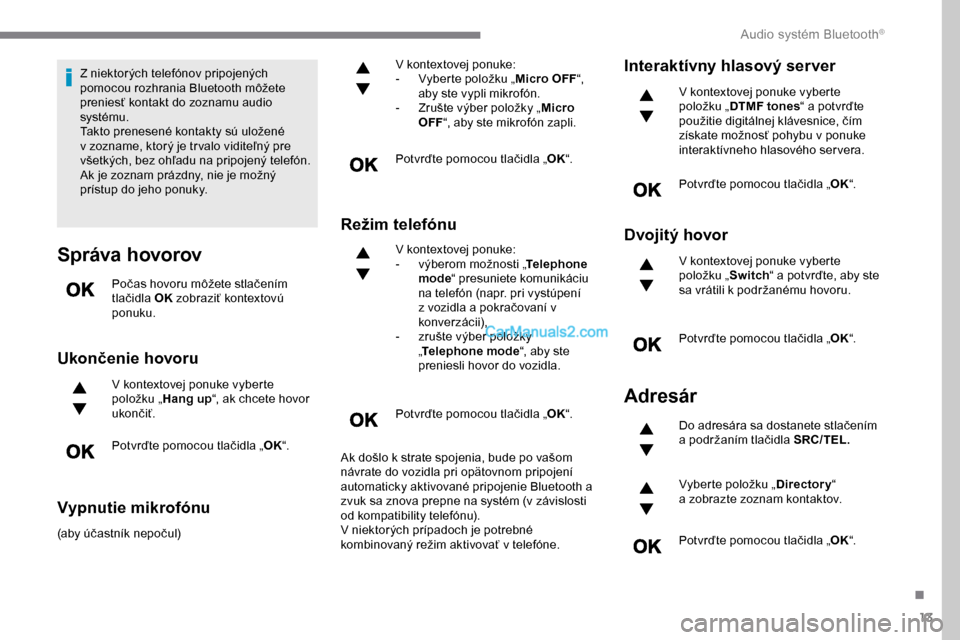
13
Z niektorých telefónov pripojených
pomocou rozhrania Bluetooth môžete
preniesť kontakt do zoznamu audio
systému.
Takto prenesené kontakty sú uložené
v zozname, ktorý je tr valo viditeľný pre
všetkých, bez ohľadu na pripojený telefón.
Ak je zoznam prázdny, nie je možný
prístup do jeho ponuky.
Správa hovorov
Počas hovoru môžete stlačením
tlačidla OK zobraziť kontextovú
ponuku.
Ukončenie hovoru
V kontextovej ponuke vyberte
p oložku „ Hang up “, ak chcete hovor
ukonč iť.
Potvrďte pomocou tlačidla „ OK“.
Vypnutie mikrofónu
(aby účastník nepočul) V kontextovej ponuke:
-
V
yberte položku „
Micro OFF“,
aby ste vypli mikrofón.
-
Z
rušte výber položky „
Micro
OFF “, aby ste mikrofón zapli.
Potvrďte pomocou tlačidla „ OK“.
Režim telefónu
V kontextovej ponuke:
-
v ýberom možnosti „ Telephone
mode “ presuniete komunikáciu
na telefón (napr. pri vystúpení
z vozidla a pokračovaní v
konverzácii),
-
z
rušte výber položky
„ Telephone mode “, aby ste
preniesli hovor do vozidla.
Potvrďte pomocou tlačidla „ OK“.
Ak došlo k strate spojenia, bude po vašom
návrate do vozidla pri opätovnom pripojení
automaticky aktivované pripojenie Bluetooth a
zvuk sa znova prepne na systém (v závislosti
od kompatibility telefónu).
V
niektorých prípadoch je potrebné
kombinovaný režim aktivovať v telefóne.
Interaktívny hlasový server
V kontextovej ponuke vyberte
p oložku „ DTMF tones “ a
potvrďte
použitie digitálnej klávesnice, čím
získate možnosť pohybu v ponuke
interaktívneho hlasového servera.
Potvrďte pomocou tlačidla „ OK“.
Dvojitý hovor
V kontextovej ponuke vyberte
p oložku „ Switch“ a
potvrďte, aby ste
sa vrátili k
podržanému hovoru.
Potvrďte pomocou tlačidla „ OK“.
Adresár
Do adresára sa dostanete stlačením
a podržaním tlačidla SRC/TEL.
Vyberte položku „ Directory“
a
zobrazte zoznam kontaktov.
Potvrďte pomocou tlačidla „ OK“.
.
Audio systém Bluetooth®
Page 248 of 324
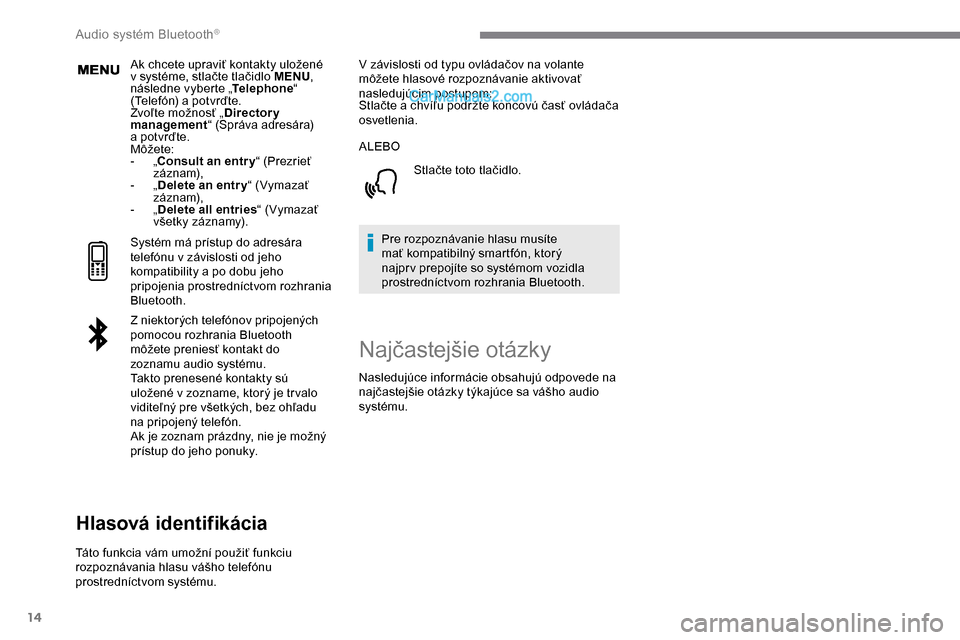
14
Ak chcete upraviť kontakty uložené
v systéme, stlačte tlačidlo MENU ,
následne vyberte „ Telephone“
(Telefón) a
potvrďte.
Zvoľte možnosť „ Directory
management “ (Správa adresára)
a
potvrďte.
Môžete:
-
„
Consult an entr y “ (Prezrieť
záznam),
-
„ D
elete an entr y “ (Vymazať
záznam),
-
„ D
elete all entries “ (Vymazať
všetky záznamy).
Systém má prístup do adresára
telefónu v závislosti od jeho
kompatibility a po dobu jeho
pripojenia prostredníctvom rozhrania
Bluetooth.
Z niektorých telefónov pripojených
pomocou rozhrania Bluetooth
môžete preniesť kontakt do
zoznamu audio systému.
Takto prenesené kontakty sú
uložené v zozname, ktorý je tr valo
viditeľný pre všetkých, bez ohľadu
na pripojený telefón.
Ak je zoznam prázdny, nie je možný
prístup do jeho ponuky.
Hlasová identifikácia
Táto funkcia vám umožní použiť funkciu
rozpoznávania hlasu vášho telefónu
prostredníctvom systému. V závislosti od typu ovládačov na volante
môžete hlasové rozpoznávanie aktivovať
nasledujúcim postupom:
Stlačte a chvíľu podržte koncovú časť ovládača
osvetlenia.
ALEBO
Stlačte toto tlačidlo.
Pre rozpoznávanie hlasu musíte
mať kompatibilný smartfón, ktorý
najpr v prepojíte so systémom vozidla
prostredníctvom rozhrania Bluetooth.
Najčastejšie otázky
Nasledujúce informácie obsahujú odpovede na
najčastejšie otázky týkajúce sa vášho audio
systému.
Audio systém Bluetooth®
Page 262 of 324
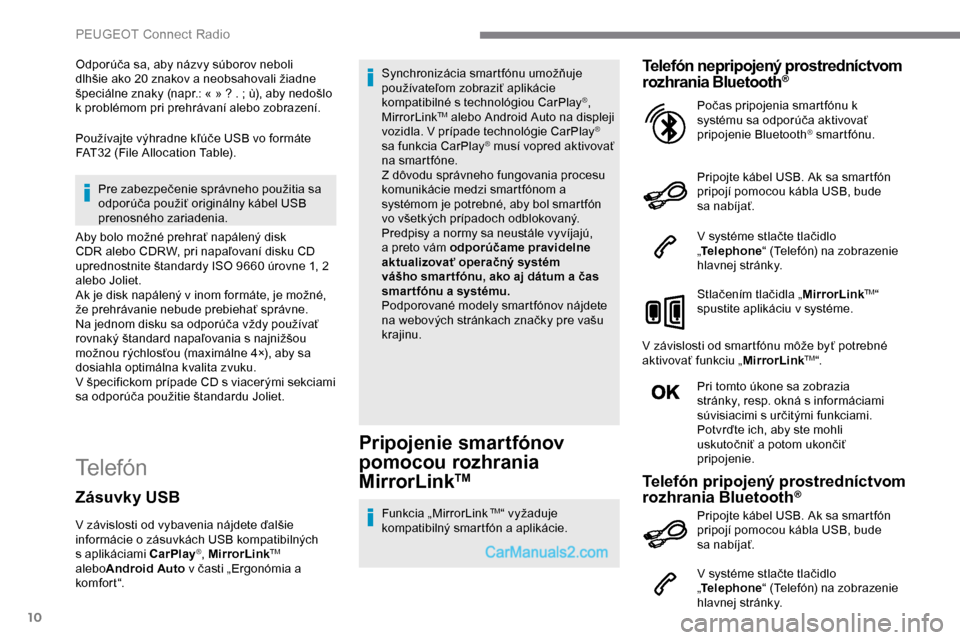
10
Odporúča sa, aby názvy súborov neboli
dlhšie ako 20 znakov a neobsahovali žiadne
špeciálne znaky (napr.: « » ? . ; ù), aby nedošlo
k
problémom pri prehrávaní alebo zobrazení.
Používajte výhradne kľúče USB vo formáte
FAT32 (File Allocation Table).
Pre zabezpečenie správneho použitia sa
odporúča použiť originálny kábel USB
prenosného zariadenia.
Aby bolo možné prehrať napálený disk
CDR alebo CDRW, pri napaľovaní disku CD
uprednostnite štandardy ISO 9660 úrovne 1, 2
alebo Joliet.
Ak je disk napálený v inom formáte, je možné,
že prehrávanie nebude prebiehať správne.
Na jednom disku sa odporúča vždy používať
rovnaký štandard napaľovania s
najnižšou
možnou rýchlosťou (maximálne 4×), aby sa
dosiahla optimálna kvalita zvuku.
V špecifickom prípade CD s viacerými sekciami
sa odporúča použitie štandardu Joliet.
Telefón
Pripojenie smartfónov
pomocou rozhrania
MirrorLink
TM
Funkcia „MirrorLink TM“ vyžaduje
kompatibilný smartfón a aplikácie.
Telefón nepripojený prostredníctvom
rozhrania Bluetooth®
Pripojte kábel USB. Ak sa smartfón
pripojí pomocou kábla USB, bude
sa nabíjať.
V systéme stlačte tlačidlo
„ Telephone “ (Telefón) na zobrazenie
hlavnej stránky.
Stlačením tlačidla „ MirrorLink
TM“
spustite aplikáciu v systéme.
V závislosti od smartfónu môže byť potrebné
aktivovať funkciu „ MirrorLink
TM“.
Pri tomto úkone sa zobrazia
stránky, resp. okná s informáciami
súvisiacimi s určitými funkciami.
Potvrďte ich, aby ste mohli
uskutočniť a
potom ukončiť
pripojenie. Počas pripojenia smartfónu k
systému sa odporúča aktivovať
pripojenie Bluetooth
® smartfónu.
Telefón pripojený prostredníctvom
rozhrania Bluetooth®
V systéme stlačte tlačidlo
„ Telephone “ (Telefón) na zobrazenie
hlavnej stránky.
Zásuvky USB
V závislosti od vybavenia nájdete ďalšie
i nformácie o zásuvkách USB kompatibilných
s aplikáciami CarPlay
®, MirrorLinkTM
aleboAndroid Auto v časti „Ergonómia a
komfort“. Synchronizácia smartfónu umožňuje
používateľom zobraziť aplikácie
kompatibilné s technológiou CarPlay
®,
MirrorLinkTM alebo Android Auto na displeji
v
ozidla. V prípade technológie CarPlay®
sa funkcia CarPlay® musí vopred aktivovať
na smartfóne.
Z dôvodu správneho fungovania procesu
komunikácie medzi smartfónom a
systémom je potrebné, aby bol smartfón
vo všetkých prípadoch odblokovaný.
Predpisy a normy sa neustále vyvíjajú,
a preto vám odporúčame pravidelne
aktualizovať operačný systém
vášho smar tfónu, ako aj dátum a čas
smartfónu a systému.
Podporované modely smartfónov nájdete
na webových stránkach značky pre vašu
krajinu.
Pripojte kábel USB. Ak sa smartfón
pripojí pomocou kábla USB, bude
sa nabíjať.
PEUGEOT Connect Radio
Page 263 of 324
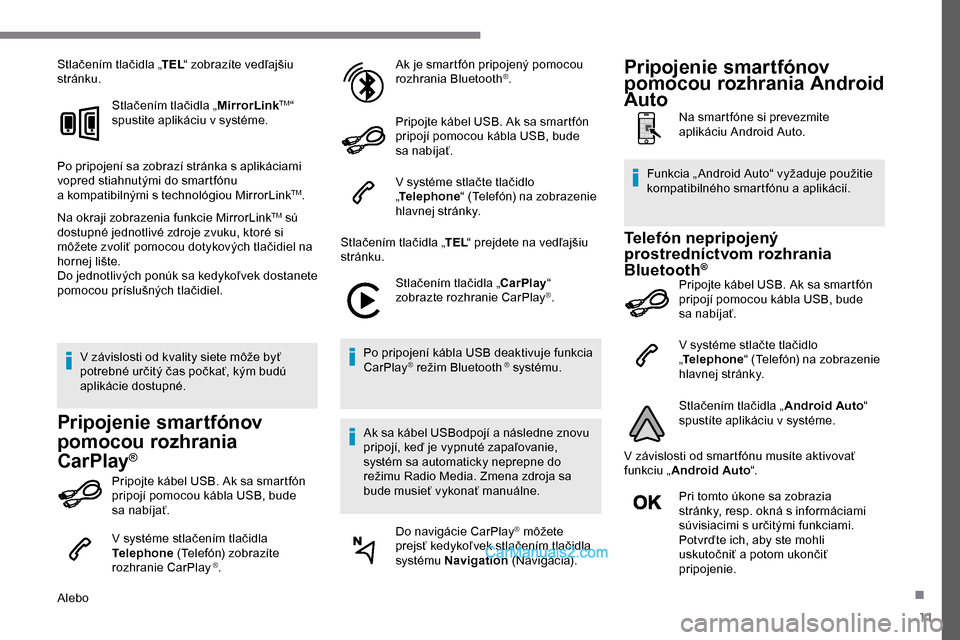
11
Stlačením tlačidla „TEL“ zobrazíte vedľajšiu
stránku.
Stlačením tlačidla „ MirrorLink
TM“
spustite aplikáciu v systéme.
Po pripojení sa zobrazí stránka s aplikáciami
vopred stiahnutými do smartfónu
a
kompatibilnými s technológiou MirrorLink
TM.
Na okraji zobrazenia funkcie MirrorLink
TM sú
dostupné jednotlivé zdroje zvuku, ktoré si
môžete zvoliť pomocou dotykových tlačidiel na
hornej lište.
Do jednotlivých ponúk sa kedykoľvek dostanete
pomocou príslušných tlačidiel.
V
závislosti od kvality siete môže byť
potrebné určitý čas počkať, kým budú
aplikácie dostupné.
Pripojenie smartfónov
pomocou rozhrania
CarPlay
®
Pripojte kábel USB. Ak sa smartfón
pripojí pomocou kábla USB, bude
sa nabíjať.
V systéme stlačením tlačidla
Telephone (Telefón) zobrazíte
rozhranie CarPlay
®.
Alebo Ak je smartfón pripojený pomocou
rozhrania Bluetooth
®.
Pripojte kábel USB. Ak sa smartfón
pripojí pomocou kábla USB, bude
sa nabíjať.
V systéme stlačte tlačidlo
„ Telephone “ (Telefón) na zobrazenie
hlavnej stránky.
Stlačením tlačidla „ TEL“ prejdete na vedľajšiu
stránku.
Stlačením tlačidla „CarPlay “
zobrazte rozhranie CarPlay
®.
Po pripojení kábla USB deaktivuje funkcia
CarPlay
® režim Bluetooth ® systému.
Ak sa kábel USBodpojí a následne znovu
pripojí, keď je vypnuté zapaľovanie,
systém sa automaticky neprepne do
režimu Radio Media. Zmena zdroja sa
bude musieť vykonať manuálne. Do navigácie CarPlay
® môžete
prejsť kedykoľvek stlačením tlačidla
systému Navigation (N av i gác ia).
Telefón nepripojený
prostredníctvom rozhrania
Bluetooth
®
Pripojte kábel USB. Ak sa smartfón
pripojí pomocou kábla USB, bude
sa nabíjať.
V systéme stlačte tlačidlo
„Telephone “ (Telefón) na zobrazenie
hlavnej stránky.
Stlačením tlačidla „ Android Auto“
spustíte aplikáciu v systéme.
V závislosti od smartfónu musíte aktivovať
funkciu „ Android Auto “.
Pri tomto úkone sa zobrazia
stránky, resp. okná s informáciami
súvisiacimi s určitými funkciami.
Potvrďte ich, aby ste mohli
uskutočniť a
potom ukončiť
pripojenie.
Funkcia „ Android Auto“ vyžaduje použitie
kompatibilného smartfónu a aplikácií.
Pripojenie smartfónov
pomocou rozhrania Android
Auto
Na smartfóne si prevezmite
aplikáciu Android Auto.
.
Page 264 of 324
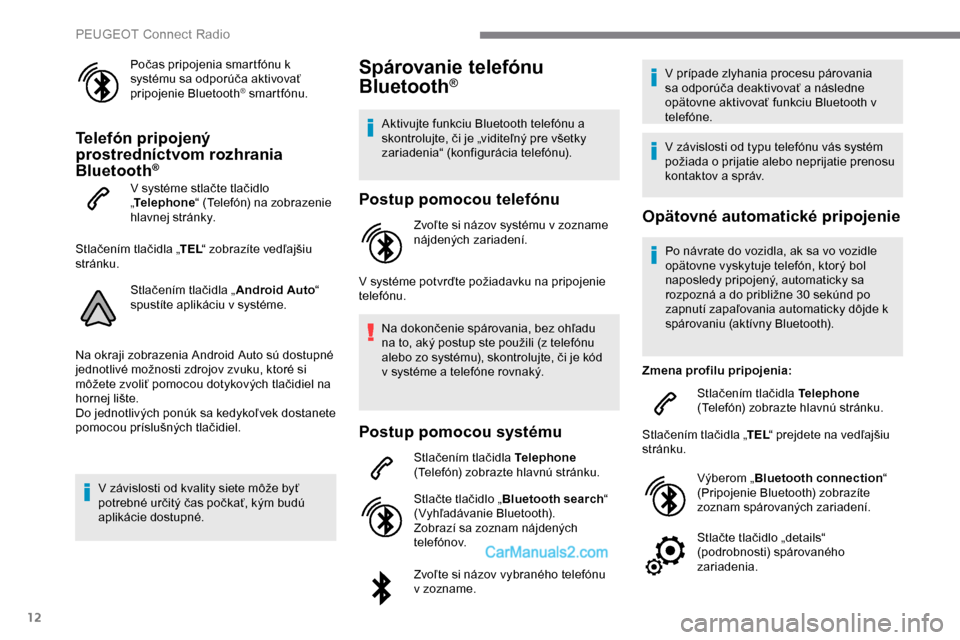
12
Počas pripojenia smartfónu k
systému sa odporúča aktivovať
pripojenie Bluetooth
® smartfónu.
Telefón pripojený
prostredníctvom rozhrania
Bluetooth
®
V systéme stlačte tlačidlo
„Telephone “ (Telefón) na zobrazenie
hlavnej stránky.
Stlačením tlačidla „ TEL“ zobrazíte vedľajšiu
stránku.
Stlačením tlačidla „ Android Auto“
spustíte aplikáciu v systéme.
Na okraji zobrazenia Android Auto sú dostupné
jednotlivé možnosti zdrojov zvuku, ktoré si
môžete zvoliť pomocou dotykových tlačidiel na
hornej lište.
Do jednotlivých ponúk sa kedykoľvek dostanete
pomocou príslušných tlačidiel.
V
závislosti od kvality siete môže byť
potrebné určitý čas počkať, kým budú
aplikácie dostupné.
Spárovanie telefónu
Bluetooth®
Aktivujte funkciu Bluetooth telefónu a
skontrolujte, či je „viditeľný pre všetky
zariadenia“ (konfigurácia telefónu).
Postup pomocou telefónu
Zvoľte si názov systému v zozname
nájdených zariadení.
V
systéme potvrďte požiadavku na pripojenie
telefónu.
Na dokončenie spárovania, bez ohľadu
na to, aký postup ste použili (z
telefónu
alebo zo systému), skontrolujte, či je kód
v
systéme a telefóne rovnaký.
Postup pomocou systému
Stlačením tlačidla Telephone
(Telefón) zobrazte hlavnú stránku.
Stlačte tlačidlo „ Bluetooth search “
(Vyhľadávanie Bluetooth).
Zobrazí sa zoznam nájdených
telefónov.
Zvoľte si názov vybraného telefónu
v zozname. V
prípade zlyhania procesu párovania
sa odporúča deaktivovať a následne
opätovne aktivovať funkciu Bluetooth v
telefóne.
V závislosti od typu telefónu vás systém
požiada o prijatie alebo neprijatie prenosu
kontaktov a správ.
Opätovné automatické pripojenie
Po návrate do vozidla, ak sa vo vozidle
opätovne vyskytuje telefón, ktorý bol
naposledy pripojený, automaticky sa
rozpozná a do približne 30 sekúnd po
zapnutí zapaľovania automaticky dôjde k
spárovaniu (aktívny Bluetooth).
Zmena profilu pripojenia: Stlačením tlačidla Telephone
(Telefón) zobrazte hlavnú stránku.
Stlačením tlačidla „ TEL“ prejdete na vedľajšiu
stránku.
Výberom „ Bluetooth connection “
(Pripojenie Bluetooth) zobrazíte
zoznam spárovaných zariadení.
Stlačte tlačidlo „details“
(podrobnosti) spárovaného
zariadenia.
PEUGEOT Connect Radio
Page 265 of 324
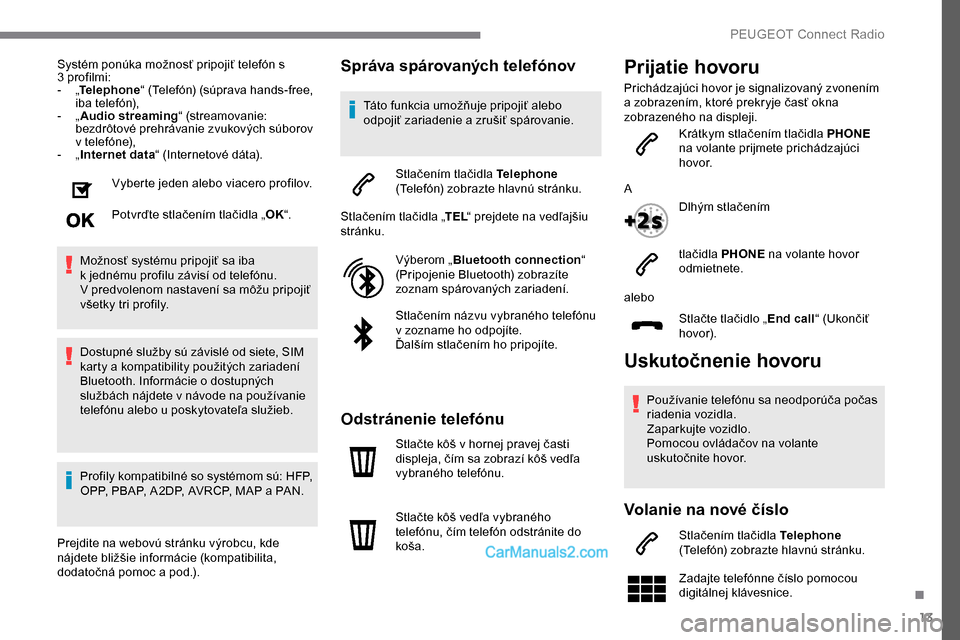
13
Systém ponúka možnosť pripojiť telefón s
3 profilmi:
-
„T
elephone “ (Telefón) (súprava hands-free,
iba telefón),
-
„ A
udio streaming “ (streamovanie:
bezdrôtové prehrávanie zvukových súborov
v telefóne),
-
„ I
nternet data “ (Internetové dáta).
Vyberte jeden alebo viacero profilov.
Potvrďte stlačením tlačidla „ OK“.
Možnosť systému pripojiť sa iba
k
jednému profilu závisí od telefónu.
V
predvolenom nastavení sa môžu pripojiť
všetky tri profily.
Dostupné služby sú závislé od siete, SIM
karty a
kompatibility použitých zariadení
Bluetooth. Informácie o dostupných
službách nájdete v návode na používanie
telefónu alebo u poskytovateľa služieb.
Profily kompatibilné so systémom sú: HFP,
OPP, PBAP, A 2DP, AVRCP, MAP a PAN.
Prejdite na webovú stránku výrobcu, kde
nájdete bližšie informácie (kompatibilita,
dodatočná pomoc a pod.).Správa spárovaných telefónov
Táto funkcia umožňuje pripojiť alebo
odpojiť zariadenie a zrušiť spárovanie.
Stlačením tlačidla Telephone
(Telefón) zobrazte hlavnú stránku.
Stlačením tlačidla „ TEL“ prejdete na vedľajšiu
stránku.
Výberom „ Bluetooth connection “
(Pripojenie Bluetooth) zobrazíte
zoznam spárovaných zariadení.
Stlačením názvu vybraného telefónu
v zozname ho odpojíte.
Ďalším stlačením ho pripojíte.
Odstránenie telefónu
Stlačte kôš v hornej pravej časti
displeja, čím sa zobrazí kôš vedľa
vybraného telefónu.
Stlačte kôš vedľa vybraného
telefónu, čím telefón odstránite do
koša.
Uskutočnenie hovoru
Používanie telefónu sa neodporúča počas
riadenia vozidla.
Zaparkujte vozidlo.
Pomocou ovládačov na
volante
uskutočnite hovor.
Volanie na nové číslo
Stlačením tlačidla Telephone
(Telefón) zobrazte hlavnú stránku.
Zadajte telefónne číslo pomocou
digitálnej klávesnice.
alebo
Stlačte tlačidlo „ End call“ (Ukončiť
hovor).
Prijatie hovoru
Prichádzajúci hovor je signalizovaný zvonením
a zobrazením, ktoré prekryje časť okna
zobrazeného na displeji.
Krátkym stlačením tlačidla PHONE
na volante prijmete prichádzajúci
h ovo r.
A Dlhým stlačením
tlačidla PHONE na volante hovor
odmietnete.
.
PEUGEOT Connect Radio